Kapittel 9
Enterprise-administratorer og dashbord for Trello Enterprise-administratorer
Enterprise-administratorer har en avgjørende rolle i bedriftens pågående bruk av Trello Enterprise. De har overoppsyn med innstillinger for hele Enterprise, inkludert medlemmer og medlemstillatelser, tavleinnstillinger og godkjente Power-Ups og fildelingsverktøy.
Deloversikt
I denne delen lærer du dette:
- hvem som bør være Enterprise-administrator
- å administrere administratorstatus
- om dashbordet for Enterprise-administratorer
- å se administratoraktivitet
- å administrere arbeidsgruppemedlemmer og gjester
- å forstå Enterprise sammenlignet med gratiskontoer
- å gi brukere lisenser
- å fjerne en brukers lisens
- å automatisk godkjenne og fjerne godkjenning
- å administrere Enterprise-arbeidsområder
- å oppgradere arbeidsområder utenfor Enterprise
- å godkjenne forespørsler om å bli med i Enterprise
Hvem skal være Enterprise-administrator?
Enterprise-administratorer har full tilgang til Trello Enterprise-innstillinger og -tillatelser. Det er derfor viktig at bedriften nøye vurderer hvem de velger som Enterprise-administrator.
Her er noen populære eksempler på Enterprise-administratorer:
- medarbeidere i IT-avdelingen
- person(er) med ansvar for administrasjon av ansatte/medlemmer
- system- eller nettverksadministratorer
Hvert selskap er forskjellig, og det som avgjør hvem som bør være Enterprise-administrator, baseres på behovene til akkurat det selskapet. Men husk: Med stor makt kommer stort ansvar.
Vurder å sette opp en prosess for hvem som skal være ny administrator eller fungerende administrator, hvis den nåværende administratoren trer av.
Administrer Enterprise-administratorstatus
Det er kun gjeldende Enterprise-administratorer som kan oppgradere andre administratorer for arbeidsområde, tavler eller arbeidsgruppemedlemmer til en Enterprise-administrator.
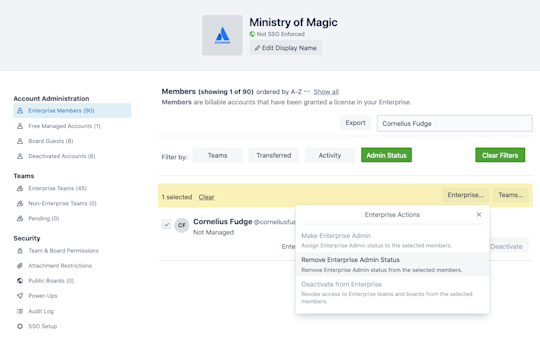
Du kan tilordne Enterprise-administratorstatus til et av medlemmene fra siden for Enterprise-medlemmer på dashbordet ditt. Det er også her du kan fjerne Enterprise-administratorstatus.
- Velg avmerkingsboksen til venstre for hvert medlem du ønsker å endre administratortillatelser for.
- I den gule fremhevede handlingsmenyen øverst på medlemslisten velger du Enterprise.
- Fra rullegardinmenyen velger du om du vil gjøre valgte medlemmer til Enterprise-administratorer, fjerne Enterprise-administratorstatusen deres eller deaktivere de valgte medlemmene fra Enterprise.
For øyeblikket kan du ikke tilordne delvis tilgang, som medlemsstyring men ikke innstillinger for hele Enterprise, til en Enterprise-administrator.
Merk
Er du ikke sikker på om du er Enterprise-administrator? Ta kontakt med Trello-støtte for bekreftelse, eller se etter Trello-koffertikonet øverst til høyre i Trello-systemet ditt.
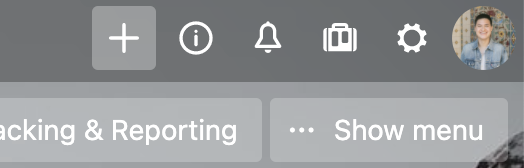
Hva er dashbord for Enterprise-administratorer?
Tenk på dashbordet for Enterprise-administratorer som kontrollsenteret ditt. Det er her Enterprise-administratorer får tilgang til alle Trellos viktige sikkerhets-, medlems- og tavletillatelser og -innstillinger for hele Enterprise.
Fra dashbordet for Enterprise-administratorer kan administratorene
- legge til eller fjerne arbeidsgruppemedlemmer
- tilordne eller trekke tilbake Enterprise-administratorstatus for alle Enterprise-medlemmer
- administrere godkjente Power-Up-er og fildelingsmetoder
- se lisensierte seter og tilgjengelige lisenser
- angi standard synlighetstillatelser for tavler for hele bedriften
- administrere tillatelser for tavleadministrator, som opprettelse eller lukking av tavler og tillegging av medlemmer
- og mye mer
Du får tilgang til dashbordet for Enterprise-administratorer ved å velge koffertikonet øverst til høyre på Trello-tavlen.
Vis Enterprise-administratoraktivitet
Du kan se og eksportere Enterprise-administratoraktivitet fra Revisjonslogg-alternativet i sidenavigeringsmenyen.
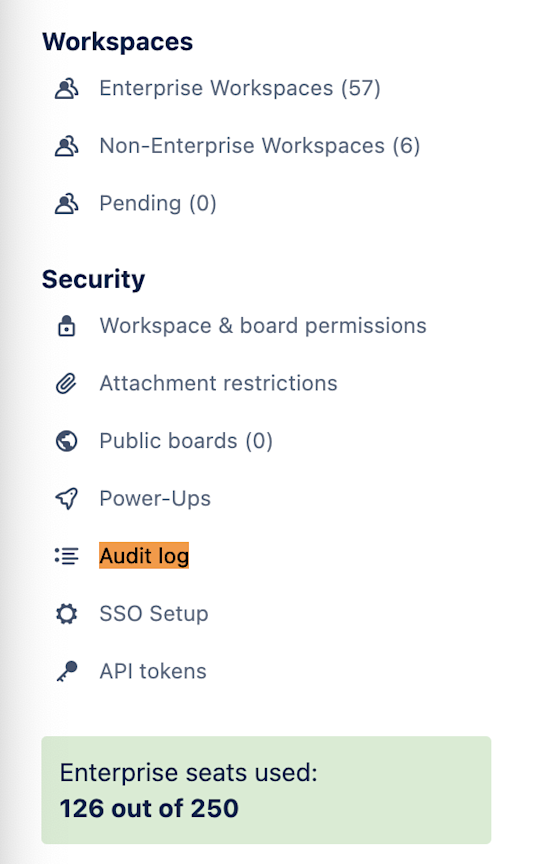
Logger eksporteres til Google Regneark, og kan inkludere
- Ventende arbeidsområdegodkjenninger
- Medlemskapsendringer
- Tillatelsesinnstillinger for hele ditt Enterprise
- Power-Up-administrasjon
Se og administrer arbeidsgruppemedlemmer og gjester
Dashbordet for Enterprise-administratorer gjør det lett å administrere arbeidsgruppemedlemmer. Se raskt over antallet medlemmer, gjester og deaktiverte kontoer på sidenavigeringsmenyen, eller velg en av kategoriene for å få tilgang til administrasjonsverktøyene dine.
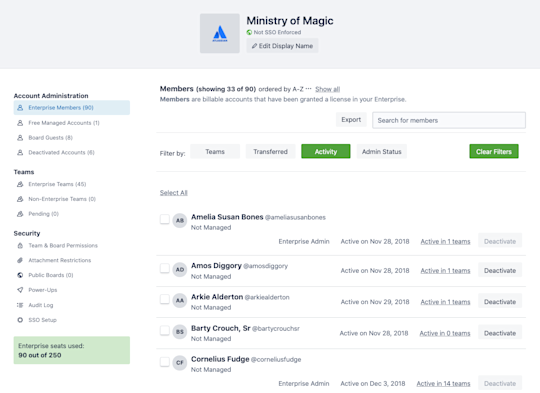
Her er en oversikt over de forskjellige medlemskategoriene:
- Betalte Enterprise-medlemmer: lisensierte Trello-brukere som er aktive i ditt Enterprise. Som Enterprise-administrator kan du administrere disse medlemmenes tillatelser fullt ut.
- Gratis administrerte kontoer: ulisensierte Trello-brukere i bedriften din. De er en del av domenet du har gjort krav på, men har ikke tilgang til Enterprise-arbeidsområder eller -tavler som standard. De må inviteres som gjester.
- Tavlegjester eller observatører: gratiskontoer som tilhører samarbeidspartnere utenfor ditt Enterprise eller bedriften din.
- Deaktiverte kontoer: kontoer en Enterprise-administrator har deaktivert fra Enterprise og Enterprise-arbeidsområder.
Finn et medlem
Det kan være utfordrende å finne ett enkelt medlem blant flere hundre (eller flere tusen) i store organisasjoner. Dashbordet for Enterprise-administratorer gir deg et par alternativer som gjør det mye lettere å finne et arbeidsgruppemedlem.

- Søk. Bruk søkefeltet for å søke etter et arbeidsgruppemedlem ved å skrive inn @ brukernavn eller navn. Resultatene filtreres mens du skriver.
- Filtrer etter. Bruk et av de angitte filtrene for å avgrense listen over arbeidsgruppemedlemmer. Du kan filtrere etter arbeidsgruppe, overføringsstatus, nylig aktivitet (30/60/90 dager) og administratorstatus.
Administrer medlemsstatus
Når du skal administrere medlemmers aktive eller deaktiverte status, kan du velge å administrere statuser enkeltvis eller som gruppe.
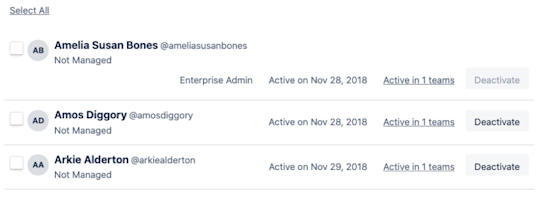
For å deaktivere medlemmer kan du
- velge Deaktiver lengst til høyre på en medlemsrad
- velge avmerkingsboksen til venstre for hvert navnet på hvert ønsket medlem, og deretter velge Deaktiver – eller
- velge å deaktivere alle viste medlemmer ved å først velge Velg alle øverst på listen, og deretter velge Deaktiver
For å gjøre deaktiverte Enterprise-medlemmer aktive igjen velger du Deaktiverte kontoer i navigeringsmenyen til venstre og klikker på Reaktiver.
Forstå forskjellen mellom Enterprise og gratis administrerte kontoer
For at medlemmer skal kunne tilhøre ditt Enterprise (og få tilgang til viktig Enterprise-innhold og -tavler), må vedkommende være et lisensiert Enterprise-medlem.
Antallet lisenser, eller seter, ditt Enterprise har, avhenger av bedriftens konto hos Trello. Du kan enkelt se antallet tilgjengelige lisenser nederst på sidenavigeringsmenyen på dashbordet for Enterprise-administratorer.
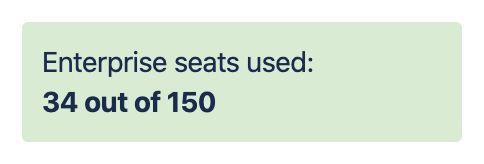
Her er en rask oversikt over hvordan lisensierte brukere sammenlignes med gratisbrukere:
Lisensierte Enterprise-kontoer. Betalte Trello-kontoer i ditt Enterprise.
Disse brukerne kan se alle organisasjonssynlige tavler, kan inviteres til eventuelle Enterprise-arbeidsområder, og har full tilgang til alle betalte Trello-funksjoner, som visninger, Power-Up og Butler-automatisering.
Fordi disse brukerne er en del av ditt Enterprise, administreres de av en Enterprise-administrator.
Gratis administrerte kontoer. Gratis Trello-kontoer knyttet til bedriften din gjennom et domene du har gjort krav på.
Disse brukerne er ikke lisensiert som en del av ditt Trello Enterprise.
Fordi de ikke er en del av ditt Enterprise, har ikke disse brukerne tilgang til Enterprise-arbeidsområder eller -tavler, og kan ikke administreres slik en Enterprise-administrator ville administrere en lisensiert Enterprise-konto.
Er bedriften din gjort krav på som en Atlassian-organisasjon?
Når du kobler sammen et Trello Enterprise og en Atlassian-organisasjon, deler disse to områdene den samme gruppen med administrerte medlemmer, basert på domenene organisasjonen har gjort krav på. Alle Trello-brukere med en e-postadresse på domenet som er gjort krav på, vil være gratis administrerte medlemmer av både ditt Enterprise og organisasjonen.
Gi brukere Enterprise-lisenser
Du kan gi brukere lisenser opptil antallet lisenser som er inkludert i Enterprise-kontoen din. Du kan gi en lisens til et medlem på én av to måter:
- Legg medlemmet til i et arbeidsområde i ditt Enterprise.
- Gi medlemmet en lisens ved å velge Gi lisens-knappen lengst til høyre for medlemmets navn. Du kan finne ulisensierte medlemmer i Gratis administrerte kontoer-kategorien i sidenavigeringsmenyen på dashbordet for Enterprise-administrator. Du kan også gi tavlegjester lisenser manuelt i den respektive kategorien.

Fjern en brukers lisens fra Enterprise-kontoen din
Du kan trekke tilbake et medlems lisens når som helst ved ganske enkelt å deaktivere tilgangen deres til ditt Enterprise. Når et medlem blir deaktivert, anes vedkommende ikke lenger som et lisensiert medlem, og vil ikke ha tilgang til noen tavler eller arbeidsområder i ditt Enterprise.
På deaktiveringstidspunktet blir alle aktive SSO-økter knyttet til identitetsleverandøren for ditt Enterprise, terminert, og brukeren blir logget av.

Viktig
En deaktivert bruker kan fortsatt logge på via SSO. Hvis du ønsker å hindre dem i å få tilgang til kontoen, sørg for å også deaktivere brukeren i identitetsleverandøren.
Automatisk godkjenning og fjerning av godkjenning
Du kan opprette mange gratis administrerte Trello-kontoer samtidig via automatisk godkjenning. For øyeblikket er det derimot ikke mulig å tilordne flere Enterprise-lisenser samtidig. Du må tilordne lisenser individuelt og legge til brukere i arbeidsområdet individuelt.
Ønsker du å deaktivere en konto fullstendig? Heller enn å bare fjerne den fra Trello Enterprise? Deaktivering av konto er tilgjengelig via admin.atlassian.com, men ikke i dashbordet for Trello Enterprise-administratorer.
Se og administrer Enterprise-arbeidsområder
I likhet med medlemmer forenkler dashbord for Enterprise-administratorer prosessen ved administrering av arbeidsområder i ditt Enterprise. Se raskt over antallet Enterprise-arbeidsområder, ikke-Enterprise-arbeidsområder og ventende forespørsler i sidenavigeringsmenyen, eller velg en av kategoriene for å få tilgang til administreringsverktøyene.
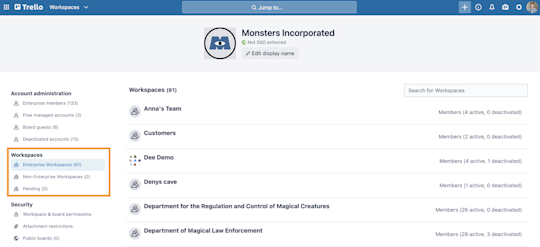
Her er en oversikt over de forskjellige arbeidsområdekategoriene:
- Enterprise-arbeidsområder: arbeidsområder du eller andre Enterprise-administratorer har godkjent som en del av deres Enterprise. Alle arbeidsområder og Power-Up-innstillinger som er diskutert i neste kapittel, gjelder for medlemmene og tavlene i disse arbeidsområdene.
- Ikke-Enterprise-arbeidsområder: arbeidsområder administrert av Enterprise-administrerte medlemmer utenfor ditt Enterprise.
- Ventende: arbeidsområder som har bedt om å bli med i Enterprise.
Oppgrader arbeidsområder utenfor Enterprise
Et arbeidsområde kan bli med i et Enterprise på to forskjellige måter: legges til som Enterprise-administrator eller be om å bli med i Enterprise-et og få forespørselen godkjent av en Enterprise-administrator.
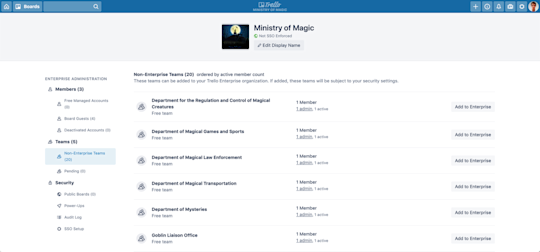
Viktig
For å oppgradere et Enterprise-arbeidsområde må alle gjeldende administratorer for arbeidsområdet tilhøre domenet som er gjort krav på for bedriften (f.eks. Acme Inc gjør krav på acmeinc.com).
Legg til et arbeidsområde fra utenfor Enterprise
Finn arbeidsområdet du vil legge til i Enterprise, fra siden med arbeidsområder utenfor Enterprise, og velg Legg til i Enterprise. Det er alt. Så lett er det.

Før du forplikter deg til en oppgradering, varsler Trello deg om antallet medlemmer som blir konvertert fra gratis administrert medlem til lisensiert Enterprise-medlem.
- Hva hvis det allerede finnes lisensierte medlemmer i arbeidsområdet? Blir de lisensiert to ganger? Lisensierte medlemmer vil ikke få tildelt enda en lisens. Trello bruker kun tilgjengelige lisenser for gratis administrerte medlemmer i arbeidsområdet.
- Hva hvis vi ikke har nok lisenser? Hvis oppgradering av et arbeidsområde ville overskride antall tilgjengelige Enterprise-lisenser, vil ikke Trello la deg bekrefte oppgraderingen før du har [kjøpt flere lisenser].
Godkjenn (eller avvis) forespørsler om å bli med i Enterprise
Administratorer for arbeidsområder kan be en Enterprise-administrator om å oppgradere ikke-Enterprise-arbeidsområder. Når arbeidsområdet er oppgradert, vil det ha tilgang til alle Trello Enterprise-funksjoner og være underlagt eventuelle sikkerhetstillatelser angitt av Enterprise-administratorene.

Fra Innstillinger-fanen for arbeidsområdet velger du Forespørsel fra Legg til i Enterprise-delen. Hvis administratoren for arbeidsområdet tilhører mer enn ett Enterprise, krever Trello at administratoren angir hvilket Enterprise vedkommende ønsker å bli med i, fra rullegardinmenyen.
Som Enterprise-administrator kan du godkjenne eller avvise eventuelle ventende forespørsler om å bli med i et Enterprise fra – nettopp – Ventende-kategorien på sidenavigeringsmenyen på dashbordet for Enterprise-administratorer.
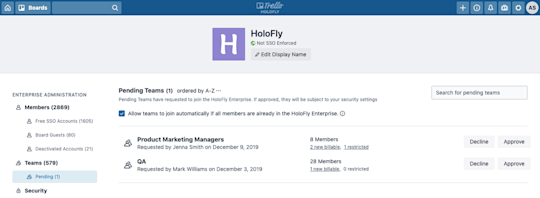
Som nevnt ovenfor kan du se hvor mange gratis medlemmer som blir lisensierte Enterprise-medlemmer ved oppgradering, samt om arbeidsområdet inneholder noen medlemmer som ikke overholder sikkerhetsbegrensningene for Enterprise. Trello deaktiverer disse brukerne automatisk når oppgraderingen godkjennes.
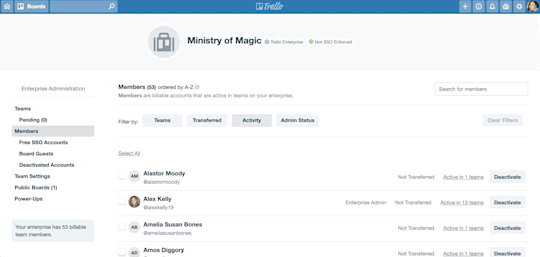
Du har et par alternativer når du filtrerer medlemmer av arbeidsområder:
- Etter arbeidsgruppe. Filtrer medlemmer etter arbeidsområdene de tilhører.
- Etter overføring. Filtrer administrerte medlemmer fra ikke-administrerte medlemmer.
- Etter siste aktivitet. Filtrer medlemmer etter deres siste handling eller aktivitet i Trello. Alternativene inkluderer 30, 60 og 90 dager. Du kan ikke angi en egendefinert periode.
- Etter administratorstatus. Filter medlemmer etter status som administrator for arbeidsområdet eller Enterprise-administrator. Du kan oppgradere brukere til administrator for arbeidsområdet eller Enterprise-administratorer her.
Du kan administrere arbeidsområdemedlemskap enkeltvis eller samlet, på samme måte som når du deaktiverer medlemmer av arbeidsområder.
- Velg avmerkingsboksen til venstre for hvert medlem du ønsker å endre medlemskap for. Du har også anledning til å velge Velg alle hvis du ønsker å endre medlemskap for alle oppførte medlemmer.
- I den gule fremhevede handlingsmenyen øverst på medlemslisten velger du arbeidsområder.
- Fra rullegardinmenyen velger du om du vil legge til, fjerne, deaktivere eller reaktivere de valgte medlemmene i/fra ønsket arbeidsområde.
Når du har bestemt deg, varsler Trello deg om statusen for forespørselen din. Du får se en oversikt over hvilke medlemmer som er lagt til eller fjernet, hvilke medlemmer som allerede var en del av arbeidsområdet, og hvilke medlemmer som ikke kunne legges til eller fjernes på grunn av begrensninger.
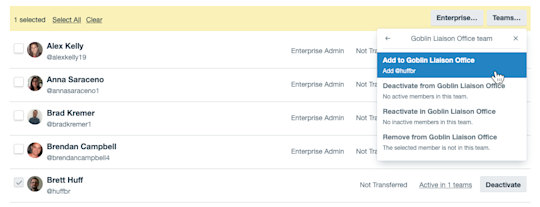
Nå som du har lært hvordan du bruker dashbordet for Enterprise-administratorer, er det på tide å snakke om tillatelser for hele Enterprise.